 Представьте себе: это отличный день, вы заняты работой на компьютере на каком-то мероприятии, и все выглядит хорошо. Через некоторое время вы устаете и решаете что-нибудь съесть и выключить свой ноутбук. Хотя этого не должно быть, кто-то украл его, пока тебя нет.
Представьте себе: это отличный день, вы заняты работой на компьютере на каком-то мероприятии, и все выглядит хорошо. Через некоторое время вы устаете и решаете что-нибудь съесть и выключить свой ноутбук. Хотя этого не должно быть, кто-то украл его, пока тебя нет.
В этот момент вы в шоке, потому что ваша жизненная информация находится на этом компьютере, включая банковские данные, электронные письма и все остальное, что можно считать конфиденциальными данными. Теперь твой чудесный день превратился в кошмар. Конечно, вы можете сделать что-то, чтобы свести к минимуму ущерб от кражи ноутбука, или вы можете активно и зашифровать свою информацию именно для таких ситуаций.
Шифрование во время установки, если это возможно
Если бы вы были достаточно умны, вы могли бы зашифровать вашу домашнюю папку (которая в основном содержит все ваши личные данные, поскольку буквально каждая другая основная системная папка содержит системные данные, а не личные данные), когда вы впервые установили Ubuntu в свою систему. Но я думаю, вы просто решили не делать этого (или в моем случае у меня были некоторые проблемы с этим). Тем не менее, никогда не поздно сделать это сейчас, пока что-то не произошло.
Прежде чем вы начнете
Шифрование вашей домашней папки на самом деле намного проще, чем может показаться. Это займет всего несколько шагов и немного времени. Прежде чем мы начнем, убедитесь, что у вас есть резервная копия всей вашей домашней папки в другом месте, на случай, если процесс шифрования потерпел неудачу по любой причине.
меры
Первое, что вы хотите сделать, это открыть свой терминал и выполнить следующую команду:
sudo apt-get установить ecryptfs-utils
[/ NOEDIT]
который установит необходимые файлы, необходимые для выполнения процесса шифрования.
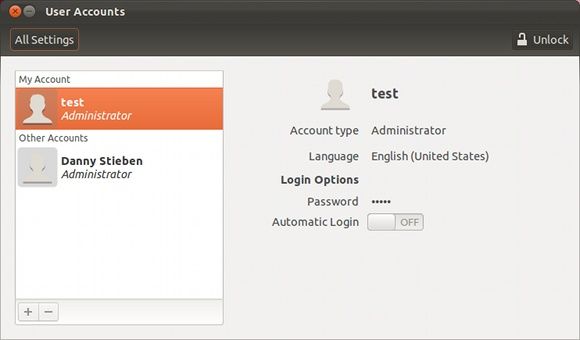
Чтобы избежать каких-либо проблем с шифрованием домашней папки пользователя, когда вы по-прежнему входите в него, лучше всего временно создать нового пользователя с правами администратора или, если у вас уже есть вторая учетная запись пользователя с правами администратора, вы можете использовать это вместо. Затем вы можете войти в эту новую учетную запись.
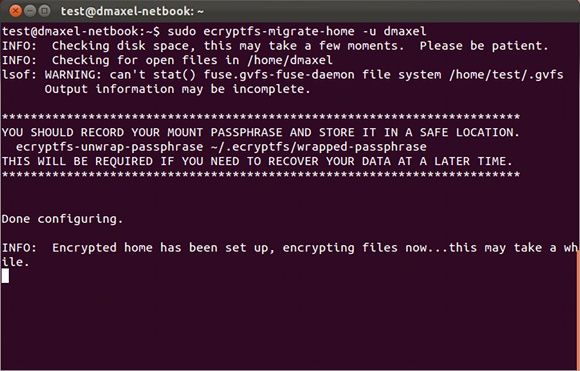
Далее, чтобы фактически зашифровать домашнюю папку, вам нужно запустить
sudo ecryptfs-migrate-home –u «имя пользователя»
[/ NOEDIT]
где «username» — это имя пользователя домашней папки пользователя, которую вы хотите зашифровать.

Как только это будет сделано, вам нужно будет снова войти в учетную запись исходного пользователя и завершить процесс шифрования, следуя инструкциям, представленным вам, чтобы добавить пароль во вновь зашифрованную папку. Если это не появляется, вы можете ввести в свой терминал
ecryptfs-надстройка ключевой фразы
[/ NOEDIT]
добавить один сам. После этого вы можете удалить созданную вами временную учетную запись и перезагрузить систему. Ваша домашняя папка должна быть зашифрована и защищена от всех, кто не знает ваш пароль!
Если вы действительно хотите проверить это, вы всегда можете взять Live CD и посмотреть, можете ли вы просматривать домашнюю папку. Обычно это невозможно из-за прав доступа к файлам, но всегда можно изменить разрешения с помощью Live CD, если он не зашифрован. Если сделать это невозможно, я бы сказал, что успешное шифрование подтверждено.
Заключение
Шифрование на самом деле гораздо важнее, чем думают многие. Хорошо, что такие инструменты существуют для Linux, а также для других операционных систем с такими инструментами, как TrueCrypt
, Надеемся, что они могут быть приняты большим количеством людей, поскольку они не приносят каких-либо заметных проблем с производительностью.
Что вы думаете о шифровании? Это необходимо или нет? Как ты делаешь это? Дайте нам знать об этом в комментариях!

![Как зашифровать домашнюю папку после установки Ubuntu [Linux]](https://helpexe.ru/wp-content/cache/thumb/14/8bf7d0c7e253b14_320x200.jpg)



